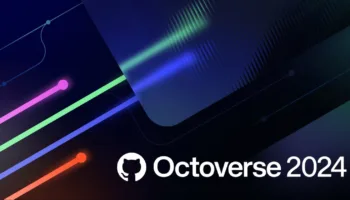Google Reader est définitivement mort, mais sachez qu’il n’est pas trop tard pour faire une sauvegarde de tous vos flux pour une utilisation future par un autre service, puisque vous avez jusqu’au 15 juillet pour le faire. Si vous avez suivi les conseils de Google et utilisé Google Takeout pour télécharger une archive de votre lecteur de flux Google, c’est bien beau, mais si vous utilisez le service depuis fort longtemps, il peut ne pas être suffisant pour sauvegarder toutes les informations de votre Reader.
Selon Persistent.info, vos articles tagués, les commentaires et les articles que vous avez marqués comme lus ne seront pas incluses dans le fichier d’exportation provenant de Google Takeout.
Voici quelques façons dont vous devez vous y prendre afin d’accéder rapidement à l’intégralité de vos informations Google Reader avant de les perdre définitivement :
Exporter des données en utilisant Google Takeout

- Accédez au lien Google Takeout en étant connecté à votre compte Google associé à Google Reader
- Allez dans la sélection des services et sélectionnez Reader
- Google Takeout va alors analyser vos données et les mettre dans une archive. Il vous donnera une estimation du nombre de fichiers et la taille totale estimée du fichier
- Cliquez sur “Créer une archive”
- Téléchargez le fichier ZIP de l’archive
Importer des données de Google Takeout sur un nouveau lecteur de flux
Vous pouvez utiliser le contenu du fichier zip sur quelques-unes des alternatives Google Reader que j’ai déjà mentionné dans des précédents articles.
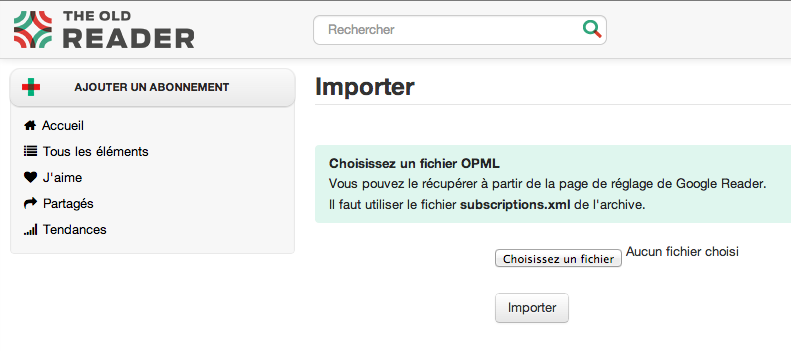
- Après la création d’un nouveau compte, cliquez sur Importer en haut à droite
- Extraire le contenu de votre fichier zip de Google Takeout et ouvrez le fichier
subscriptions.xml - Cliquez sur Importer. Vous verrez vos abonnements dans le tableau de bord une fois le processus terminé
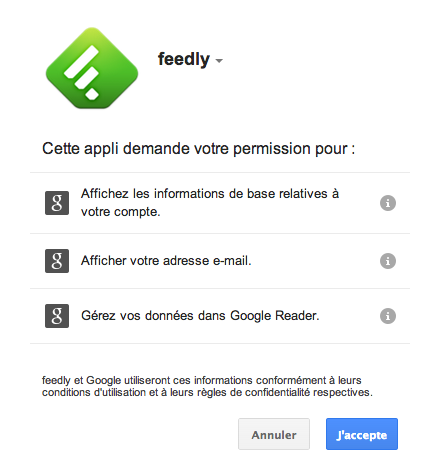
- L’import dans Feedly est en fait super facile. Aujourd’hui, un seul clic sur le bouton “Importer Google Reader” depuis leur page d’accueil va permettre de récupérer toutes les informations nécessaires. Allez-y et cliquez dessus
- Après avoir sélectionné un compte Google, vous serez invité à fournir l’autorisation à l’application Feedly de gérer vos données Google Reader. Acceptez bien évidemment
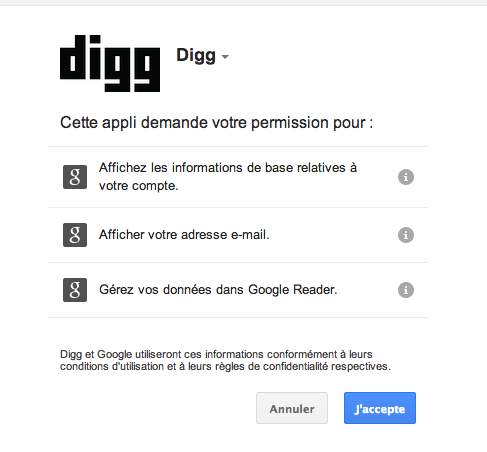
- Si vous avez déjà un compte Digg, vous pouvez vous connecter avant de cliquer sur Importer Google Reader
- Sélectionnez le compte Google et fournissez les autorisations nécessaires à l’application Digg Reader
- Une barre de progression apparaîtra et vous permettra de savoir quand le processus est terminé
Note : Retrouvez le test complet de Digg Reader depuis ce lien
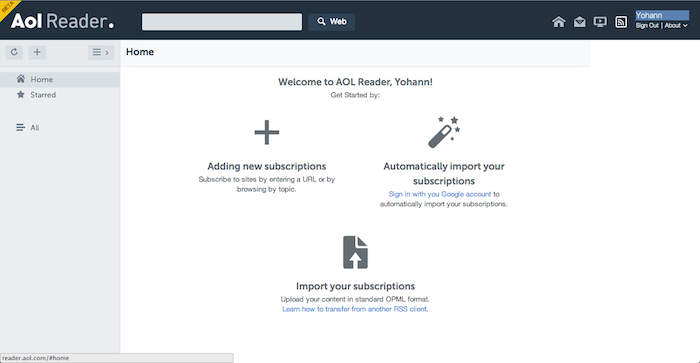
- Deux méthodes existent : la première nécessite comme les deux dernières de cliquer sur le lien “Sign in with you Google account” et d’autoriser l’application à récupérer les données en provenance de votre compte Google Reader
- La seconde nécessite de passer par le fichier XML (
subscriptions.xml) récupéré depuis l’archive Takeout, et d’attendre la fin du processus pour voir tous vos abonnements sur le côté gauche
Note : Retrouvez le test complet de AOL Reader depuis ce lien
Autrement dit, pour utiliser les archives de Google Takeout et transférer vos abonnements à un nouveau service, tout ce que vous devez faire est de garder le fichier subscriptions.xml à portée de main et de le transférer vers les nouveaux services qui demandent soit un fichier XML ou OPML. Pour les lecteurs qui ont facilité le processus d’import par une connexion directe à Google Reader, tout ce que vous devez faire est de s’inscrire, de cliquez sur le bouton Importer, et de fournir les autorisations nécessaires.
Si vous n’êtes toujours pas sûr du service à utiliser, un couple d’internautes concernés ont commencé à compiler sur Google Docs une liste de lecteur de flux RSS sur le Web – si vous en voulez un qui utilise vos fichiers Google Takeout, il suffit de regarder ceux qui permettent d’importer les données depuis Google Reader.
Vous pouvez également découvrir quels sont les services disponibles gratuitement, ceux qui ont leurs limites, et les autres caractéristiques sociales qui peuvent être ajoutées à ces services.
Exporter toutes vos données Google Reader … à la dure
Si vous êtes particulièrement attaché à vos informations provenant de Google Reader, vous pouvez passer pour un énième “service” qui va déterrer toutes vos anciennes données à l’aide d’un outil créé par Mihai Parparita de Persistent.info. Mis à part les données de base enregistré pour vous par Google Takeout, la création de Parparita vous permet de garder :
- Tous vos articles lus
- Tous vos articles favoris
- Tous vos articles tagués
- Tous vos éléments partagés
- Tous les éléments partagés par les personnes que vous suiviez
- Tous les commentaires sur les articles partagés
- Tous vos articles aimés
- Tous les articles que vous avez gardé non lu, envoyé par e-mail, lu sur votre téléphone ou interagi avec
- Tous les articles qui sont parus dans un de vos abonnements
- Tous les articles qui ont été recommandés pour vous
- Tous les articles de la section (en anglais) “Explorer”
- Tous les profils des personnes vous suiviez avant l’apocalypse du partage
- Toutes vos préférences
Si vous êtes intéressé par tester cette méthode, vous pouvez consulter les instructions étape-par-étape sur ReaderIsDead. Notez que pour cet outil fonctionne, vous devrez télécharger et installer Python.